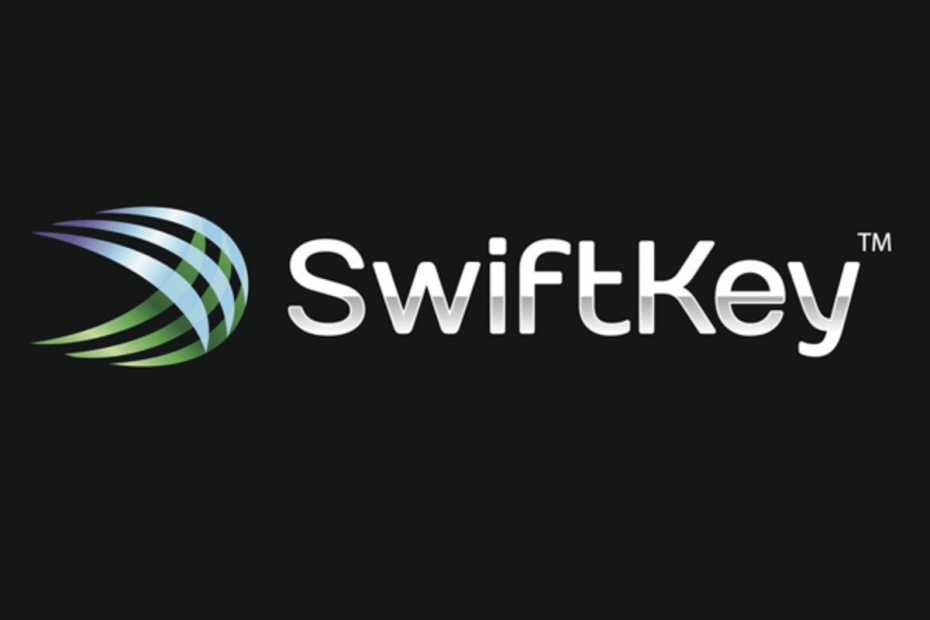Driverproblemer kan ofte føre til ulike problemer med kalibrering
- Hvis du ikke kan kalibrere XP-PEN 15.6 Pro, juster skaleringsinnstillingene på PC-en.
- Noen ganger trenger du bare å justere penninnstillingene i programvaren for å fikse dette problemet.

Hvis XP-PEN-kalibreringen ikke fungerer, vil du ikke kunne bruke pennen på riktig måte, eller den fungerer kanskje ikke i det hele tatt. Dette kan være et stort problem, og det vil gjøre nettbrettet ditt nesten ubrukelig.
Selv om dette kan være et problem, er det måter å fikse dette problemet på, og i dagens guide skal vi vise deg de beste metodene for å gjøre det, så la oss komme i gang.
Hvorfor fungerer ikke XP-PEN som den skal?
Hvordan tester, vurderer og vurderer vi?
Vi har jobbet de siste 6 månedene med å bygge et nytt gjennomgangssystem for hvordan vi produserer innhold. Ved å bruke den har vi senere gjort om de fleste av artiklene våre for å gi faktisk praktisk ekspertise på veiledningene vi har laget.
For flere detaljer kan du lese hvordan vi tester, vurderer og vurderer på WindowsReport.
- Det kan være en feil med hovedskjermen eller enheten din lagrer ikke kalibreringsendringer.
- Nettbrettet og skjermen bruker ikke de samme skaleringsinnstillingene, så du må justere skjermpreferansene.
- Enheten din er ikke riktig konfigurert i XP-PEN-kalibreringsprogramvaren.
- Problemer med driveren for nettbrettet.
Hvordan fikser jeg XP-PEN-kalibreringen?
Før vi prøver å fikse kalibreringsproblemet, er det noen raske løsninger du kanskje vil prøve:
- Start XP-PEN-appen før du kobler til nettbrettet med USB-kabelen. Dette vil gjenopprette gjeldende kalibreringsinnstillinger.
- Pass på at du lagrer kalibreringsinnstillingene ved å klikke OK etter at du har kalibrert pennen i kalibreringsverktøyet.
- Angi nettbrettet som hovedskjerm. Vent noen sekunder og sett deretter riktig skjerm som primærskjerm igjen.
1. Deaktiver skalering
- trykk Windows tasten + Jeg å åpne Innstillinger app.
- Navigere til System og velg Vise. Dette vil åpne skjerminnstillingene.

- Til slutt, finn Skala alternativet og sett det til 100%.

Husk at for at pennen skal kalibreres riktig, må både nettbrettet og skjermen din bruke samme skaleringsverdi.
2. Endre innstillinger i CLIP-programvaren
- I CLIP-programvaren, gå til Fil og velg Preferanser.
- Naviger til Tablett fanen.
- Derfra aktivere Angi nettbrettets operasjonsområde med applikasjonen og velg ønsket skjerm.

- Det kan være lurt å eksperimentere med andre nettbrettinnstillinger for å fikse dette problemet.
3. Installer driveren på nytt
- trykk Ctrl + Skifte + Esc å åpne Oppgavebehandling.
- Finn Pentablet prosess, høyreklikk den og velg Avslutt oppgave.

- Deretter sletter du wintab32.dll fil fra følgende steder:
C:\Windows\System32
C:\Windows\sysWOW64 - Etter det, trykk på Windows tasten + X og velg Enhetsbehandling.

- Finn XP-PEN-driveren, høyreklikk og velg Avinstaller enheten.

- Kryss av Forsøk å fjerne driveren for denne enheten og klikk Avinstaller. Dette vil fjerne gjeldende drivere.

- Til slutt, gå til XP-PEN nedlastingsside, finn enheten din og last ned den nyeste driveren for enheten.

Hvis XP-PEN-kalibrering ikke fungerer, er problemet mest sannsynlig relatert til skalering eller enhetsinnstillinger, og det kan enkelt løses. Dette er ikke det eneste problemet, og mange rapporterte at XP-PEN oppdages som et tastatur men vi dekket det problemet i en egen guide.
- Fix: XP-PEN Pen Pressure fungerer ikke i Photoshop
- Fix: XP-PEN Ingen nettbrett ble oppdaget
Dette er ikke den eneste enheten som er berørt, mange brukere rapporterte at deres Surface Pen fungerer ikke skikkelig.
Gikk vi glipp av en løsning som fungerte for deg? I så fall, ikke nøl med å gi oss beskjed i kommentarfeltet.